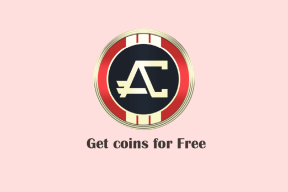Fixa resurs ej ägd fel i Windows 10 — TechCult
Miscellanea / / April 06, 2023
Resurser som inte ägs är ett sällsynt systemfel i Windows 10-datorer, det här felet kan orsaka blåskärmsfel på din dator. Det här felet kan orsaka flera allvarliga problem med din dator som kan leda till ett totalt systemfel. Därför, om du har det här felet bör du prova några metoder för att fixa det. I den här guiden kommer vi att diskutera resurs som inte ägs i Windows 10-fel; vi kommer också att undersöka några av metoderna för att fixa stoppkodresurs som inte ägs fel på Windows 10-datorer.
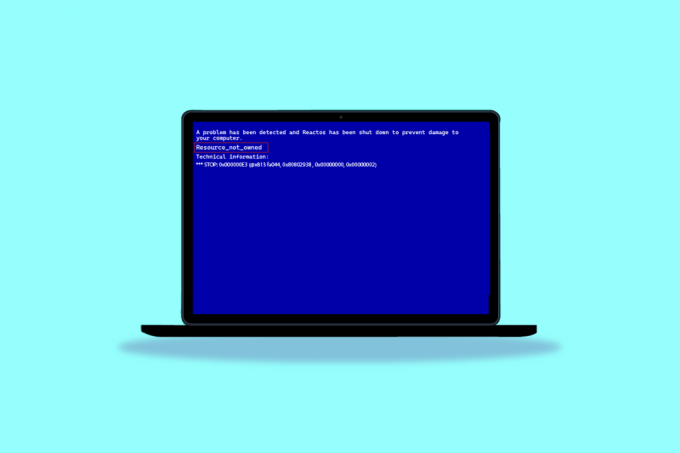
Innehållsförteckning
- Hur man åtgärdar resurs som inte ägs i Windows 10
- Metod 1: Kör felsökaren för maskinvara och enheter
- Metod 2: Kör chkdsk Scan
- Metod 3: Reparera systemfiler
- Metod 4: Uppdatera Windows
- Metod 5: Uppdatera enhetsdrivrutiner
- Metod 6: Återställ uppdateringar av enhetsdrivrutiner
- Metod 7: Installera om enhetsdrivrutiner
- Metod 8: Inaktivera antivirus tillfälligt (om tillämpligt)
- Metod 9: Avinstallera antivirus från tredje part (rekommenderas inte)
- Metod 10: Återställ PC
Hur man åtgärdar resurs som inte ägs i Windows 10
Det kan finnas olika orsaker till att resursen inte ägs fel på Windows 10. Några av de möjliga orsakerna listas nedan.
- Fel med systemfiler eller korrupta systemfiler är en vanlig orsak till detta fel
- Felaktiga, inaktuella eller korrupta systemdrivrutiner kan också orsaka detta fel
- Ett antivirus från tredje part kan också störa systemfiler och orsaka detta fel
- Olika hårddisk- och diskproblem kan också orsaka detta fel på Windows 10
- Felaktig systemhårdvara kan också orsaka detta problem, vilket resulterar i ett blåskärmsfel
- Flera BSOD-problem är också ibland ansvariga för detta fel
- Buggar och fel med Windows är också ansvariga för detta problem.
I följande guide kommer vi att diskutera metoderna för att lösa de resurser som inte ägs i Windows 10-problem.
Metod 1: Kör felsökaren för maskinvara och enheter
Det är vanligt att resurs ej ägs fel uppstår på din dator på grund av olika hårdvaruproblem. Detta kan lösas genom att kontrollera och lösa maskinvaruproblemen. Windows-datorer har olika inbyggda felsökare för att lösa flera systemproblem; du kan försöka köra en felsökare för hårdvara och enheter för att lösa problemen. Kolla in Hur man kör felsökaren för maskinvara och enheter för att lösa problem med din dators hårdvara för att lösa problemet.

Metod 2: Kör chkdsk Scan
Felet med resurser som inte ägs i Windows 10 kan också orsakas av skadade drivrutiner på din dator; Dessa drivrutinsfel kan också fixas genom att skanna och reparera diskdrivrutiner med inbyggda skanningar på Windows 10. Check Disk scan eller CHKDSK Scan är ett verktyg i Windows som söker efter skadade systemdrivrutiner och försöker fixa och reparera drivrutinerna. Kolla in Hur man kontrollerar disken för fel med chkdsk guide för att söka efter diskdrivrutiner för dina Windows 10-datorer.
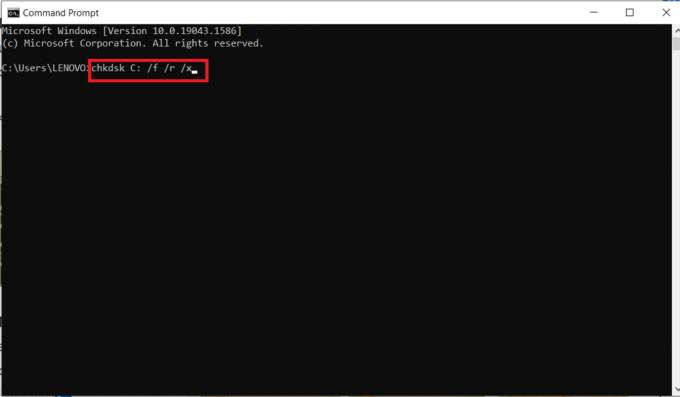
Läs också:Fixa felkod 0x80070490 i Windows 10
Metod 3: Reparera systemfiler
Den vanligaste orsaken till att detta fel i stoppkodresursen inte ägs i Windows 10 är korrupta systemfiler. Du kan checka ut Hur man reparerar systemfiler i Windows 10 guide för att åtgärda problemet i din dator genom att köra en SFC- och DISM-skanning. Om reparation av systemfiler inte fixar stoppkodresurs som inte ägs på Windows 10 och du inte kan fixa det här felet, gå vidare till nästa metod.

Metod 4: Uppdatera Windows
Om det finns några buggar, fel och patchrelaterade problem i din Windows 10 dator kanske du inte kan installera några nya appar och spel. Det här problemet kan lösas genom att installera en Windows uppdatering. Kontrollera först om du använder en uppdaterad version av operativsystemet, eller om det finns en väntande uppdatering, följ stegen enligt anvisningarna i vår guide Hur man laddar ner och installerar den senaste uppdateringen för Windows 10.

Läs också:Åtgärda Windows 10-filsystemfel 2147219196
Metod 5: Uppdatera enhetsdrivrutiner
En av de vanligaste orsakerna till problem med resurs som inte ägs orsakas av inaktuella eller skadade systemdrivrutiner. Om drivrutinerna på din dator inte är uppdaterade kanske de inte konfigureras och fungerar korrekt. För att undvika problem som resurs som inte ägs på din Windows 10-dator, kanske du vill uppdatera dina datordrivrutiner. Kolla in Hur man uppdaterar enhetsdrivrutiner i Windows 10 guide för att säkert installera de senaste versionerna av drivrutiner på din dator. I de flesta fall kan uppdatering av datordrivrutiner enkelt lösa det här problemet. Om problemet fortsätter och du inte kan hitta en lösning för detsamma, prova nästa metod.

Metod 6: Återställ uppdateringar av enhetsdrivrutiner
Om ditt system hade fungerat korrekt och började fungera fel efter en uppdatering, kan det hjälpa att återställa drivrutinerna. Återställningen av drivrutinen tar bort den aktuella drivrutinen som är installerad i systemet och ersätter den med dess tidigare version. För att göra det Läs vår guide till Återställ drivrutiner för windows 10.
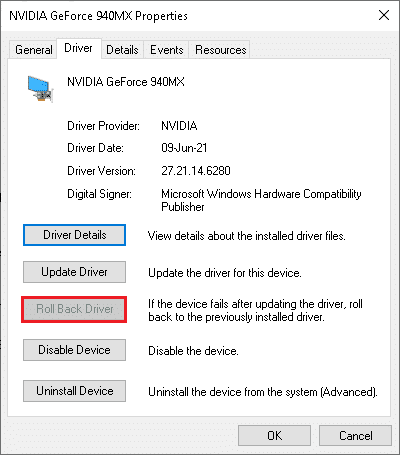
Läs också:Åtgärda nätverksfel 0x00028001 i Windows 10
Metod 7: Installera om enhetsdrivrutiner
Om uppdatering av systemdrivrutinerna inte löser problem med systemdrivrutinerna kan du försöka installera om drivrutinerna på din dator. Du kan kolla in Hur man avinstallerar och installerar om drivrutiner på Windows 10 guide för att lösa problemet.

Om det inte hjälper att installera om drivrutinerna, prova nästa metod.
Metod 8: Inaktivera antivirus tillfälligt (om tillämpligt)
Ibland, om du försöker installera några speciella appar eller spel från Microsoft Store, identifierar antiviruspaketet i din dator det som ett hot och förhindrar att appen installeras. Så inaktivera klokt alla antivirusprogram från tredje part eller inbyggd säkerhetssvit i din dator genom att följa stegen som visas i vår guide Hur man inaktiverar antivirus tillfälligt på Windows 10.

Metod 9: Avinstallera antivirus från tredje part (rekommenderas inte)
Om resurs ej ägs felet i Windows 10 inte orsakades av systemdrivrutinerna kan problemet bero på ditt antivirus, om tredjeparts antivirus fortsätter att orsaka detta fel på din dator; du kan överväga att avinstallera det helt. Du kan kolla in 5 sätt att helt avinstallera Avast Antivirus i Windows 10; för att avinstallera antivirusprogrammet från din dator för att åtgärda problemet.

Om det inte löser problemet att ta bort antivirusprogrammet, gå vidare till nästa metod för att lösa felet med att stoppa kodresurs som inte ägs.
Läs också:Fixa Avast som inte uppdaterar virusdefinitioner
Metod 10: Återställ PC
Om ingen av de ovan nämnda metoderna fungerar för dig, kan problemet orsakas av buggar och fel i Windows 10; du kan försöka återställa Windows för att lösa dessa Windows-problem och resursägda problem. Du kan kolla in Hur man återställer Windows 10 utan att förlora data guide för att säkert återställa Windows 10 på din dator.

Vanliga frågor (FAQs)
Q1. Vad orsakar resursfel på Windows?
Ans. Det kan finnas olika orsaker till resursfel på Windows som systemfilfel, BSOD-fel och drivrutinsfel.
Q2. Hur kan jag lösa blåskärmsfelet i Windows 10?
Ans. För att fixa Blue Screen-felen på Windows 10-datorer kan du prova att köra en inbyggd Blue Screen-felsökare.
Q3. Hur reparerar man systemfiler för att fixa resursfel?
Ans. Systemfilfel är vanliga fel på Windows och kan åtgärdas genom att köra en SFC-skanning.
Rekommenderad:
- Fixa felkod 0x8078012D i Windows 10
- Fix System kunde inte hitta miljöalternativet som angavs
- Åtgärda felkod 0xc1800103 0x90002
- Åtgärda Gruppen eller resursen är inte i rätt tillstånd för att utföra den begärda åtgärden
Vi hoppas att den här guiden var till hjälp för dig och att du kunde fixa resurs som inte ägsfel i Windows 10. Låt oss veta vilken metod som fungerade för dig. Om du har några förslag eller frågor, vänligen meddela oss i kommentarsfältet.
Elon är en teknisk skribent på TechCult. Han har skrivit instruktionsguider i cirka 6 år nu och har täckt många ämnen. Han älskar att ta upp ämnen relaterade till Windows, Android och de senaste tricken och tipsen.